Hvor mange e-postmeldinger har du mottatt i dag? Denne uka? Denne måneden? For de fleste er svaret "ikke mange".
Siste ukens "Brevity er sjelen til e-post" anbefales å deaktivere alle e-postvarsler for å hindre at innboksen din angir tidsplanen din. Tross alt mottar de fleste av oss svært få meldinger som må leses og svare på dette øyeblikk.
På den annen side kan hver e-post du mottar fra bestemte personer potensielt være "haster": sjefen din, din ektefelle, barna dine, din bookie .... (Husk at "e" i "e-post" står for "bevis. ")
Det tar bare noen få minutter å sette e-postappen din for å videresende meldinger fra en bestemt adresse til telefonen som en tekst. Her er instruksjoner for Gmail, Outlook, Outlook.com og OS X Mail.
Trinn ett: Bestem telefonens e-postadresse
Telefonens SMS-adresse er ditt 10-sifrede nummer etterfulgt av mobilens SMS-gateway. For eksempel, for å videresende en e-post til en Verizon-telefon, skriv inn "[email protected]". Du finner en liste over SMS-gateways for dusinvis av telefontjenester i USA og utenlands på denne Email Unlimited-siden. Her er en forkortet liste over carrier SMS gateways.
- AT & T: [ditt nummer] @ txt.att.net
- MetroPCS: [ditt nummer] @ mymetropcs.com
- Nextel: [ditt nummer] @ messaging.nextel.com
- Sprint: [ditt nummer] @ messaging.sprintpcs.com ELLER [ditt nummer] @ pm.sprint.com
- T-Mobile: [ditt nummer] @ tmomail.net
- Verizon: [ditt nummer] @ vtext.com
- Virgin Mobile: [ditt nummer] @ vmobl.com
- US Cellular: [ditt nummer] @ email.uscc.net
Trinn to: Videresend hurtig e-post til telefonen din
Gmail: Start med å legge til telefonens e-postadresse i Gmail-listen over videresendingsadresser. Velg tannhjulikonet øverst til høyre, klikk Innstillinger> Videresending og POP / IMAP, og velg "Legg til en videresendingsadresse." Skriv inn telefonens SMS-gatewayadresse, for eksempel "[email protected]". Klikk Neste, og velg deretter Fortsett.
Et bekreftelsesnummer vil bli sendt til telefonen via en tekstmelding. Skriv inn koden i boksen "Bekreftelseskode" i Gmail-videresending-innstillingene, og klikk på Bekreft. Adressen vises da i rullegardinlisten ved siden av "Videresend en kopi av innkommende post til." Du kan velge å beholde meldingen i Gmail-innboksen, markere Gmail-kopien som lest, arkiver Gmail-kopien, eller slett Gmail-kopien.
Deretter klikker du på fanen Filtre og velger "Opprett et nytt filter" nederst i vinduet. Skriv inn e-postadressen til personen hvis meldinger du vil bli varslet om i Fra-feltet og klikk "Opprett filter med dette søket."
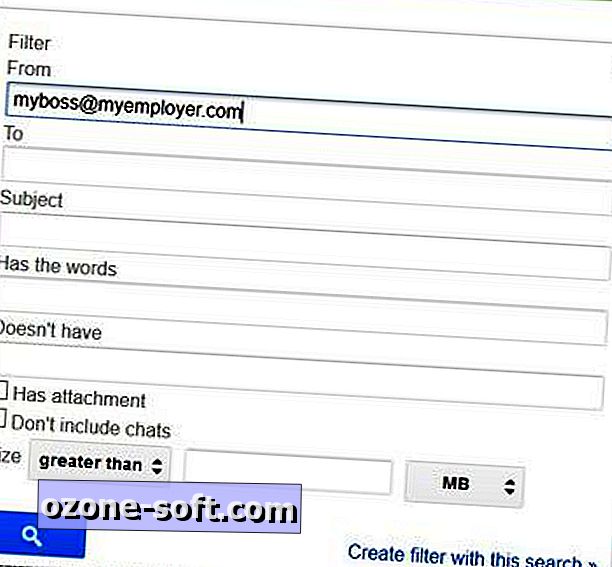
Merk av for "Send det til" -boksen i den neste dialogboksen, velg SMS-gateway-adressen din i rullegardinlisten "Velg en adresse", og velg "Opprett filter".
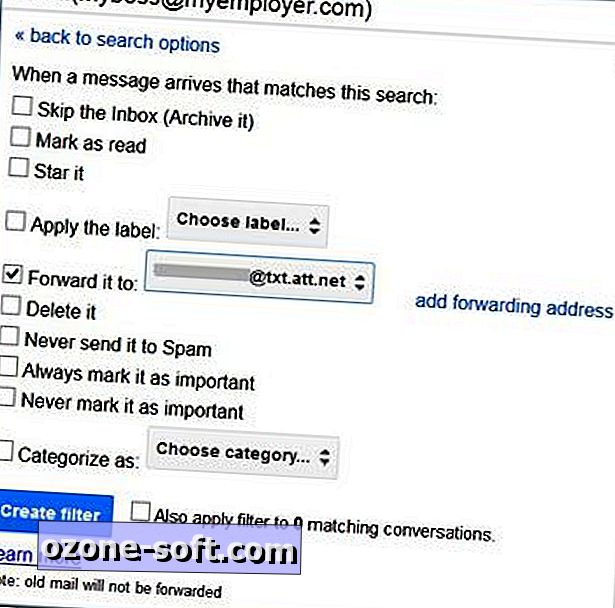
Microsoft Outlook: Opprett en regel som videresender meldinger fra en bestemt adresse til telefonens SMS-gateway. Hvis du vil åpne regissjonsveiviseren i Outlook 2013 og 2010, klikker du Fil> Info> Administrer regler og varsler. I Outlook 2007 og 2003 velger du Verktøy> Regler og varsler. Klikk på E-postregler> Ny regel, velg alternativet "Start fra en tom regel", merk av "Bruk regler for meldinger jeg mottar", og klikk på Neste.
Velg enten "Fra folk eller offentlig gruppe" eller "Fra personer eller distribusjonsliste", avhengig av din versjon av Outlook, og velg eventuelle andre forhold du vil gjelde for regelen. Klikk enten "folk eller offentlig gruppe" eller "folk eller distribusjonsliste" i trinn 2-vinduet. Velg avsenderens adresse fra kontaktlisten din, eller skriv den inn i tekstboksen Fra nederst i vinduet. Klikk på OK og deretter Neste.
Under "Hva vil du gjøre med meldingen?", Sjekk "Videresend den til folk eller offentlig gruppe" (eller "folk eller distribusjonsliste"). Velg "folk eller offentlig gruppe" eller "folk eller distribusjonsliste" i trinn 2-vinduet, skriv inn telefonens SMS-gatewayadresse i feltet Til i bunnen av dialogboksen, og klikk OK.
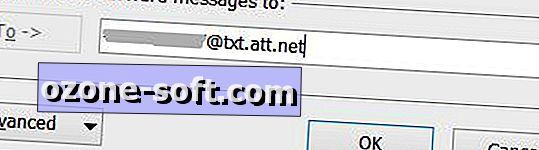
Klikk Fullfør hvis du vil bli varslet om alle meldinger fra adressen, eller klikk på Neste for å legge til en eller flere unntak for regelen. For eksempel kan du ekskludere varsler for meldinger som har et bestemt ord i emnelinjen, eller som ikke har navnet ditt i feltet Til. Når du er fornøyd med regelen, klikker du OK for å avslutte regissveiviseren.
Outlook.com: Logg inn på kontoen din, velg tannhjulikonet øverst til høyre i vinduet, og velg "Flere e-postinnstillinger." Under Tilpasse Outlook, klikk på "Regler for sortering av nye meldinger" og velg deretter Ny. Som standard velges "Senderens adresse" og "er" i de øverste rullegardinmenyene. Legg til adressen til avsenderen hvis meldinger du vil bli varslet om i den tredje tekstboksen under trinn 1 i reglerveiviseren.
Under "Trinn 2: Hvilken handling vil du søke?", Velg "Videresend til", skriv inn telefonens SMS-gatewayadresse i tekstboksen til høyre, og klikk Lagre for å legge til regelen.
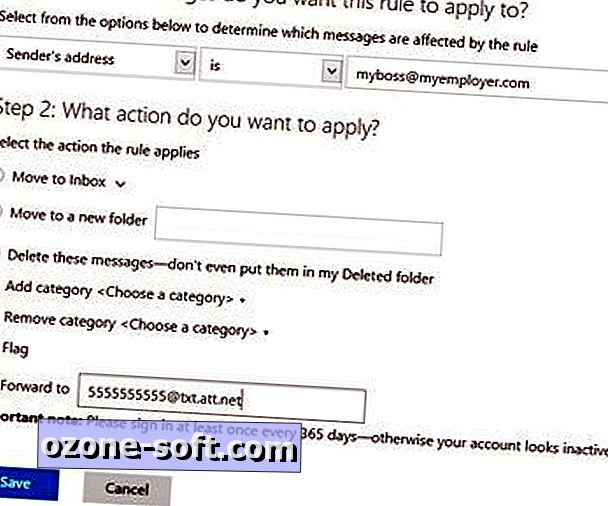
Du må kanskje opprette en egen regel for å beholde en kopi av de videresendte meldingene i innboksen din. Jeg fikk ikke konsistente resultater da jeg testet denne funksjonen.
OS X Mail: Klikk på Mail> Innstillinger> Regler> Legg til regel. Gi regelen et navn, og velg deretter "Fra" i første rullegardin, "Inneholder" i den andre rullegardinmenyen, og avsenderens e-postadresse i tekstboksen til høyre.
Velg "Videresend melding" i rullegardinmenyen "Utfør følgende handlinger", skriv inn din SMS-adresse i tekstboksen "til", legg til en melding (hvis du ønsker det), og klikk OK. Til slutt velger du enten Bruk eller Ikke bruk.













Legg Igjen Din Kommentar